Cara Memindahkan Aplikasi Ke Kartu Sd Android 10 2024 – Memiliki ruang penyimpanan internal yang terbatas di smartphone Android 10 bisa jadi masalah, terutama saat ingin menginstal aplikasi baru. Tenang, Anda bisa memindahkan aplikasi ke kartu SD untuk menambah ruang penyimpanan internal. Namun, tidak semua perangkat Android 10 mendukung fitur ini.
Artikel ini akan membahas langkah-langkah lengkap untuk memindahkan aplikasi ke kartu SD, mulai dari pengecekan kompatibilitas hingga manajemen aplikasi yang telah dipindahkan.
Memindahkan aplikasi ke kartu SD dapat menjadi solusi praktis untuk mengatasi keterbatasan ruang penyimpanan. Anda dapat menginstal lebih banyak aplikasi dan menyimpan lebih banyak file tanpa khawatir kehabisan ruang. Artikel ini akan memberikan panduan langkah demi langkah untuk memindahkan aplikasi ke kartu SD, serta tips dan trik untuk mengelola aplikasi yang telah dipindahkan.
Memeriksa Ketersediaan Fitur
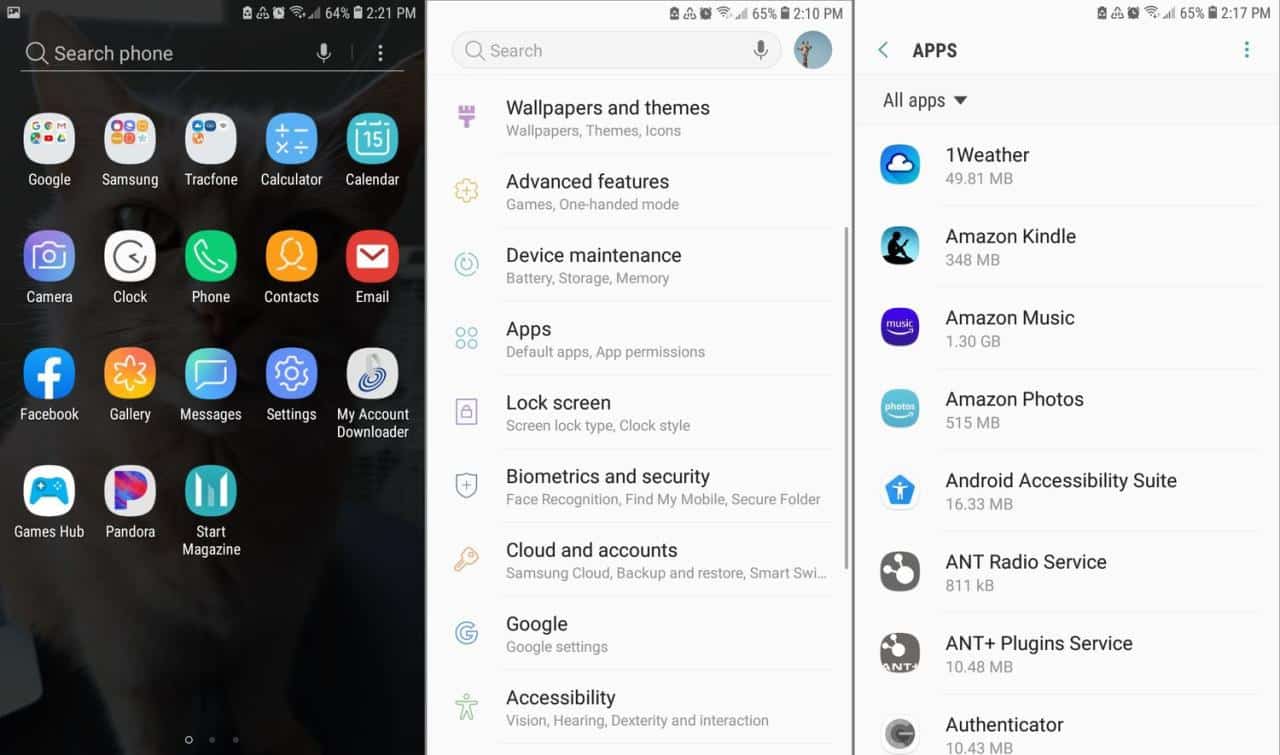
Memindahkan aplikasi ke kartu SD pada Android 10 bisa menjadi solusi yang praktis untuk menghemat ruang penyimpanan internal. Namun, tidak semua perangkat Android 10 mendukung fitur ini. Fitur pemindahan aplikasi ke kartu SD pada Android 10 bergantung pada dukungan dari perangkat dan versi Android yang digunakan.
Buat tampilan layar Android kamu makin seru dengan Aplikasi Kunci Layar Android Lucu 2024. Pilih desain yang unik dan lucu untuk menambah keceriaan saat membuka smartphone kamu.
Memeriksa Dukungan Perangkat
Untuk mengetahui apakah perangkat Android 10 Anda mendukung fitur pemindahan aplikasi ke kartu SD, Anda dapat melakukan langkah-langkah berikut:
- Buka pengaturan perangkat Anda.
- Pilih “Aplikasi & Notifikasi” atau “Aplikasi”.
- Pilih aplikasi yang ingin Anda pindahkan.
- Cari opsi “Penyimpanan & cache” atau “Penyimpanan”.
- Jika tersedia opsi “Ubah penyimpanan”, perangkat Anda mendukung fitur pemindahan aplikasi ke kartu SD.
Tabel Perbedaan
Berikut tabel yang menampilkan perbedaan antara perangkat yang mendukung dan tidak mendukung fitur pemindahan aplikasi ke kartu SD:
| Fitur | Perangkat Mendukung | Perangkat Tidak Mendukung |
|---|---|---|
| Opsi “Ubah penyimpanan” | Tersedia | Tidak tersedia |
| Kemampuan memindahkan aplikasi | Ya | Tidak |
| Penyimpanan aplikasi | Internal atau SD card | Internal saja |
Persiapan
Sebelum memulai proses memindahkan aplikasi ke kartu SD, ada beberapa hal yang perlu disiapkan. Pastikan kamu memahami langkah-langkah ini agar prosesnya lancar dan data kamu aman.
Hati-hati, ya! Aplikasi Hack Fb Lewat Android 2024 yang beredar di internet bisa berbahaya dan melanggar privasi orang lain. Lebih baik jaga keamanan akun Facebook kamu dengan cara yang aman dan bertanggung jawab.
Memformat Kartu SD
Memformat kartu SD sebelum digunakan sangat penting untuk memastikan kompatibilitas dan kinerja yang optimal. Format kartu SD akan menghapus semua data yang ada di dalamnya, jadi pastikan kamu telah melakukan backup data penting terlebih dahulu. Berikut langkah-langkah memformat kartu SD:
- Hubungkan kartu SD ke perangkat Android kamu.
- Buka aplikasi “Pengaturan” di perangkat Android kamu.
- Pilih “Penyimpanan” atau “Penyimpanan & reset” (nama menu mungkin berbeda di beberapa perangkat).
- Temukan kartu SD kamu dalam daftar penyimpanan.
- Ketuk kartu SD, lalu pilih “Format” atau “Format sebagai penyimpanan internal”.
- Konfirmasi proses format dengan menekan “Format” atau “Format sekarang”.
Memindahkan Aplikasi
Memindahkan aplikasi ke kartu SD dapat membantu membebaskan ruang penyimpanan internal pada perangkat Android Anda. Ini memungkinkan Anda untuk menginstal lebih banyak aplikasi dan menyimpan lebih banyak data. Ada dua cara untuk memindahkan aplikasi ke kartu SD, yaitu melalui pengaturan perangkat dan dengan menggunakan aplikasi pihak ketiga.
Pengen punya akun iCloud? Tenang, Buat Akun Icloud 2024 bisa membantumu untuk membuat akun iCloud baru dengan mudah. Kamu bisa menyimpan data penting dan menikmati fitur-fitur iCloud lainnya.
Memindahkan Aplikasi melalui Pengaturan Perangkat
Langkah-langkah untuk memindahkan aplikasi ke kartu SD menggunakan pengaturan perangkat Android 10 berbeda-beda untuk setiap perangkat. Namun, secara umum, Anda dapat mengikuti langkah-langkah berikut:
- Buka aplikasi Pengaturanpada perangkat Anda.
- Pilih Aplikasi & Notifikasi.
- Pilih Lihat semua aplikasi.
- Pilih aplikasi yang ingin Anda pindahkan.
- Pilih Penyimpanan & cache.
- Pilih Ubah.
- Pilih Kartu SD.
Jika aplikasi tidak dapat dipindahkan ke kartu SD, mungkin aplikasi tersebut tidak mendukung fitur ini. Anda dapat mencoba menggunakan aplikasi pihak ketiga untuk memindahkan aplikasi ke kartu SD.
Mau jual foto hasil jepretan kamu? Sekarang gampang banget, lho! Coba aja Aplikasi Jual Foto Android 2024 yang bisa bantu kamu untuk mendapatkan penghasilan tambahan dari hobi fotografi.
Memindahkan Aplikasi Menggunakan Aplikasi Pihak Ketiga
Beberapa aplikasi pihak ketiga dapat membantu Anda memindahkan aplikasi ke kartu SD. Aplikasi-aplikasi ini biasanya menawarkan fitur tambahan seperti pengelola file, pembersih cache, dan optimasi kinerja. Berikut adalah beberapa contoh aplikasi pihak ketiga yang dapat digunakan untuk memindahkan aplikasi ke kartu SD:
Beberapa aplikasi pihak ketiga yang dapat digunakan untuk memindahkan aplikasi ke kartu SD adalah Link2SD, AppMgr III (3C Toolbox), dan SD Maid. Pastikan untuk mengunduh aplikasi dari sumber yang terpercaya untuk menghindari risiko keamanan.
Mau instal aplikasi Android di Windows Phone 8? Ternyata bisa! Simak aja Cara Instal Aplikasi Android Di Windows Phone 8 2024 yang mudah dan praktis. Kamu bisa menikmati aplikasi Android favorit di perangkat Windows Phone kamu.
Sebelum memindahkan aplikasi ke kartu SD, pastikan Anda memiliki cukup ruang penyimpanan di kartu SD. Pastikan juga kartu SD Anda berfungsi dengan baik dan tidak rusak.
Pengen desain baju futsal sendiri? Coba deh Aplikasi Desain Baju Futsal Android 2024 yang bisa membantumu untuk membuat desain baju futsal yang keren dan unik.
Mengelola Aplikasi yang Dipindahkan
Setelah berhasil memindahkan aplikasi ke kartu SD, kamu mungkin ingin mengetahui bagaimana cara mengelola aplikasi tersebut. Kamu bisa memindahkan aplikasi kembali ke penyimpanan internal atau mengelola aplikasi yang sudah dipindahkan ke kartu SD. Berikut adalah beberapa langkah yang bisa kamu ikuti.
Butuh aplikasi untuk membuka file zip? Aplikasi Pembuka Zip 2024 siap membantu kamu membuka dan mengelola file zip dengan mudah.
Memindahkan Kembali Aplikasi dari Kartu SD ke Penyimpanan Internal
Jika kamu ingin memindahkan kembali aplikasi dari kartu SD ke penyimpanan internal, kamu bisa mengikuti langkah-langkah berikut:
- Buka menu Pengaturandi perangkat Android kamu.
- Pilih Aplikasi & Notifikasi.
- Pilih Lihat semua aplikasi.
- Pilih aplikasi yang ingin kamu pindahkan kembali ke penyimpanan internal.
- Pilih Penyimpanan & cache.
- Pilih Ubah penyimpanan.
- Pilih Penyimpanan internal.
- Konfirmasi dengan menekan tombol Pindahkan.
Mengelola Aplikasi yang Telah Dipindahkan ke Kartu SD
Setelah memindahkan aplikasi ke kartu SD, kamu bisa mengelola aplikasi tersebut dengan cara berikut:
- Memeriksa ruang penyimpanan yang tersisa di kartu SD:Kamu bisa memeriksa ruang penyimpanan yang tersisa di kartu SD dengan membuka menu Pengaturan, lalu memilih Penyimpanan.
- Menghilangkan cache aplikasi:Untuk membersihkan cache aplikasi yang telah dipindahkan ke kartu SD, kamu bisa mengikuti langkah-langkah yang sama seperti memindahkan aplikasi, tetapi pilih Hapus cachedi menu Penyimpanan & cache.
- Menghapus data aplikasi:Jika kamu ingin menghapus data aplikasi yang telah dipindahkan ke kartu SD, kamu bisa mengikuti langkah-langkah yang sama seperti memindahkan aplikasi, tetapi pilih Hapus datadi menu Penyimpanan & cache.
- Menonaktifkan aplikasi:Untuk menonaktifkan aplikasi yang telah dipindahkan ke kartu SD, kamu bisa mengikuti langkah-langkah yang sama seperti memindahkan aplikasi, tetapi pilih Nonaktifkandi menu Penyimpanan & cache.
Keuntungan dan Kerugian Memindahkan Aplikasi ke Kartu SD, Cara Memindahkan Aplikasi Ke Kartu Sd Android 10 2024
| Keuntungan | Kerugian |
|---|---|
| Membebaskan ruang penyimpanan internal | Performa aplikasi mungkin lebih lambat |
| Mempercepat kinerja perangkat | Kartu SD yang rusak dapat menyebabkan hilangnya data aplikasi |
| Membuat perangkat lebih responsif | Aplikasi mungkin tidak dapat dijalankan jika kartu SD dilepas |
Pemungkas
Dengan memahami langkah-langkah yang tepat dan memilih kartu SD yang kompatibel, Anda dapat dengan mudah memindahkan aplikasi ke kartu SD dan memaksimalkan ruang penyimpanan di perangkat Android 10 Anda. Ingatlah untuk selalu memilih kartu SD berkualitas tinggi untuk memastikan kinerja aplikasi yang optimal.
Semoga artikel ini bermanfaat dan membantu Anda dalam mengelola penyimpanan perangkat Android 10 Anda!
Daftar Pertanyaan Populer: Cara Memindahkan Aplikasi Ke Kartu Sd Android 10 2024
Apakah semua aplikasi bisa dipindahkan ke kartu SD?
Tidak semua aplikasi dapat dipindahkan ke kartu SD. Beberapa aplikasi, seperti aplikasi sistem, mungkin tidak dapat dipindahkan.
Bagaimana cara memilih kartu SD yang tepat?
Pilih kartu SD dengan kecepatan baca/tulis yang tinggi dan kapasitas penyimpanan yang sesuai dengan kebutuhan Anda.
Apakah memindahkan aplikasi ke kartu SD akan memperlambat kinerja?
Memindahkan aplikasi ke kartu SD dapat memperlambat kinerja jika kartu SD yang digunakan memiliki kecepatan baca/tulis yang rendah.
Apakah memindahkan aplikasi ke kartu SD aman?
Memindahkan aplikasi ke kartu SD umumnya aman, tetapi pastikan Anda menggunakan kartu SD yang berkualitas dan menghindari penggunaan kartu SD yang rusak.
Mau edit video di Android? Aplikasi Pemotong Video Android 2024 bisa membantu kamu untuk memotong, menggabungkan, dan menambahkan efek pada video kamu.
Buat kamu yang suka ngoprek sound system, Aplikasi Mixer Untuk Sound System Android 2024 bisa jadi solusi untuk mengatur audio dan efek suara di smartphone kamu.
Ingin instal aplikasi Android di laptop? Cara Instal Aplikasi Android Di Laptop 2024 bisa membantumu untuk menikmati aplikasi Android favorit di laptop kamu.